Comment désactiver le parking de base sur les fenêtres 10
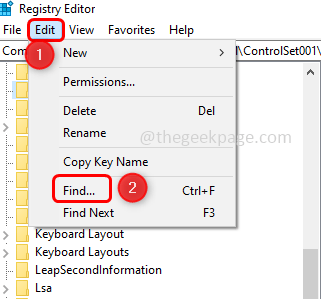
- 4745
- 197
- Noa Faure
Si vous êtes un utilisateur de Windows et que vous souhaitez désactiver la fonction de stationnement de base de votre système, cet article vous guidera tout au long du processus.
Qu'est-ce que le parking de base?
La fonction de stationnement de base est un mécanisme d'économie d'énergie. Il fait passer quelques-uns de vos processeurs en mode de sommeil qui n'effectue aucune tâche et consomme très moins à aucune puissance. Cela aide à réduire la consommation d'énergie et réduit donc la chaleur dans le système. Si nécessaire, ces noyaux sont sortis de l'état garé. Peu d'utilisateurs devraient désactiver cette fonctionnalité, en particulier ceux qui sont des joueurs. La désactivation de cette fonction augmentera les performances de votre système.
Désactiver le parking de Core Windows à l'aide de l'éditeur de registre Windows
Étape 1: ouvrez l'invite d'exécution en utilisant Windows + R Clés ensemble.
Étape 2: Type regedit Dans l'invite de course et frapper entrer. Une boîte de dialogue apparaîtra cliquer Oui.
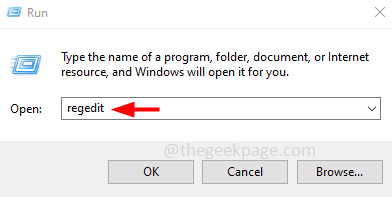
Étape 3: cliquez sur le Modifier Onglet qui se trouve en haut de la fenêtre de registre, à partir de la liste Sélectionner Trouver
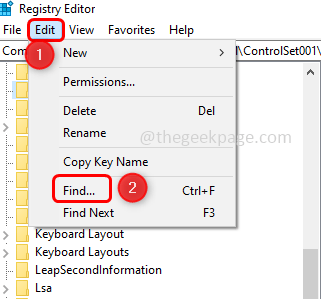
Étape 4: Copiez la clé de registre ci-dessous et collez-le dans le Trouver quoi boîte
0CC5B647-C1DF-4637-891A-DEC35C318583
Étape 5: cliquez sur Trouver ensuite Pour rechercher la valeur. Ça prendra quelques minutes.
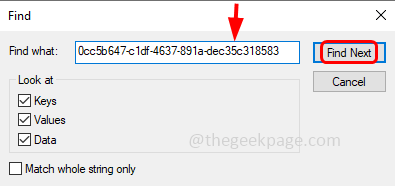
Étape 6: à partir des résultats de la recherche, Double cliquer sur Valaxax qui est sur le côté droit pour modifier la valeur.
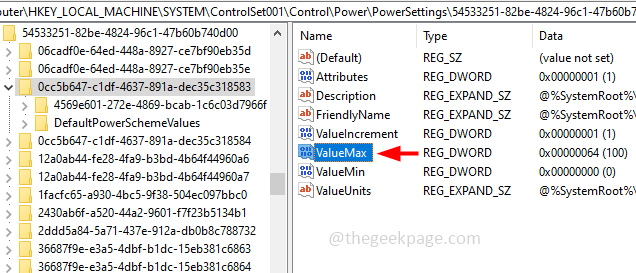
Étape 7: Changement le données de valeur pour 0 (zéro) pour qu'aucun noyau ne soit garé. Cliquer sur D'ACCORD
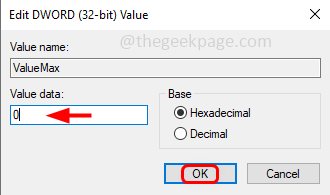
Étape 8: puis cliquez sur Modifier à nouveau et à partir de la liste, sélectionnez Trouver ensuite qui trouvera la prochaine entrée pour cette clé de registre particulière.
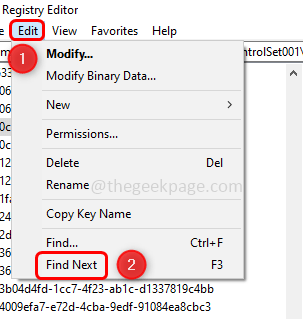
Étape 9: Assurez-vous que la valeur de cette entrée particulière est également définie sur 0.
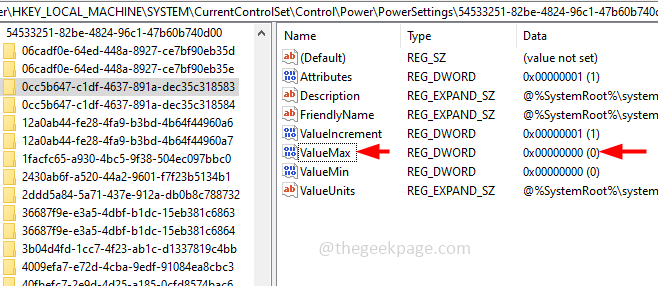
Étape 10: Répétez à nouveau l'étape 8 pour trouver plus d'entrées, puis vérifiez que le ValuMax soit défini sur 0. Répétez l'étape jusqu'à ce qu'il apparaisse une fenêtre disant de la recherche terminée dans le registre.
Étape 11: c'est fait! Maintenant Redémarrage le système.
C'est ça! J'espère que cet article est utile. Merci!!
- « Comment réparer ne peut pas ajouter de nouvelles lignes / colonnes dans Microsoft Excel
- Comment corriger la boîte de commande d'exécution n'enregistre pas l'historique sur Windows 10 »

